怎么安装windows server 2012_r2 with update
1、装载ISO镜像,点击setup。
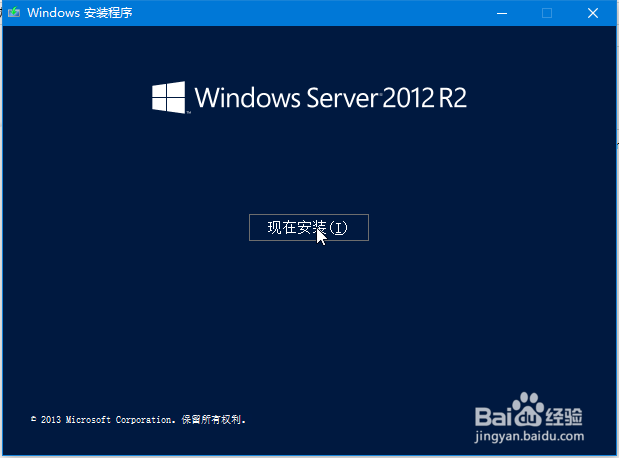
2、点击现在安装,程序会自动复制安装文件。

3、会提示安装更新,为了节省时间,就先不更新了。

4、输入安装密匙,这里提供一个ServerDatacenter版安装密匙YJQK4-VNR69-QGGY4-86FQQ-2WDW8,现在还能批量激活几万个设备,过几年就应该失效了,输入后就进入下一步,说明还有效。
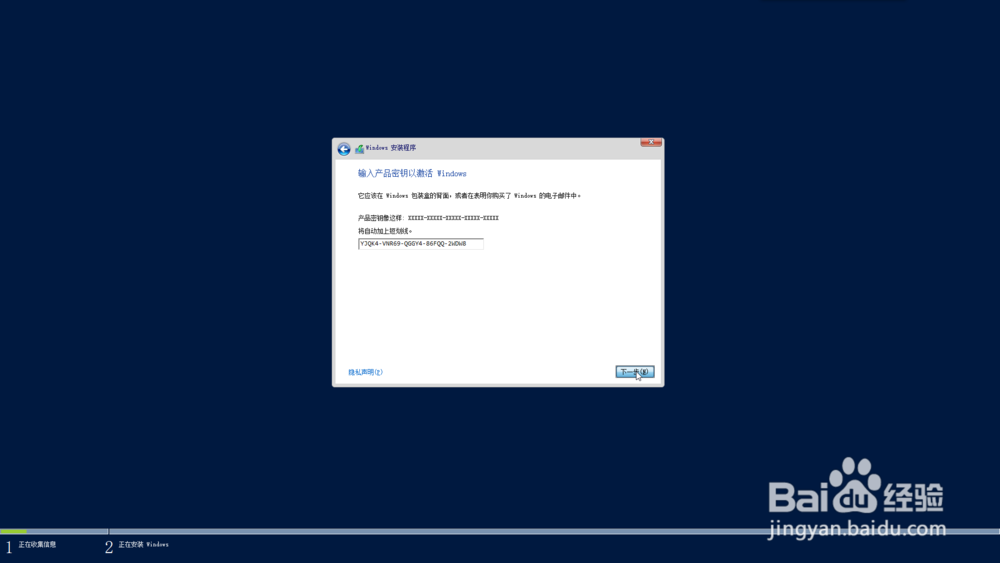
5、 选择安装版本,这里就选择有图形界面的版本,只有服务器核心的版本我想一般的人也看不懂。

6、许可条款这里就不详说了。

7、安装方式自选,如果版本比较旧就选择升级,若想保留双系统或重新安装就选择自定义,这里我就选择自定义。

8、选择安装位置,若想全新安装就选择现在系统所在位置,若想保留双系统就选择其他分区。
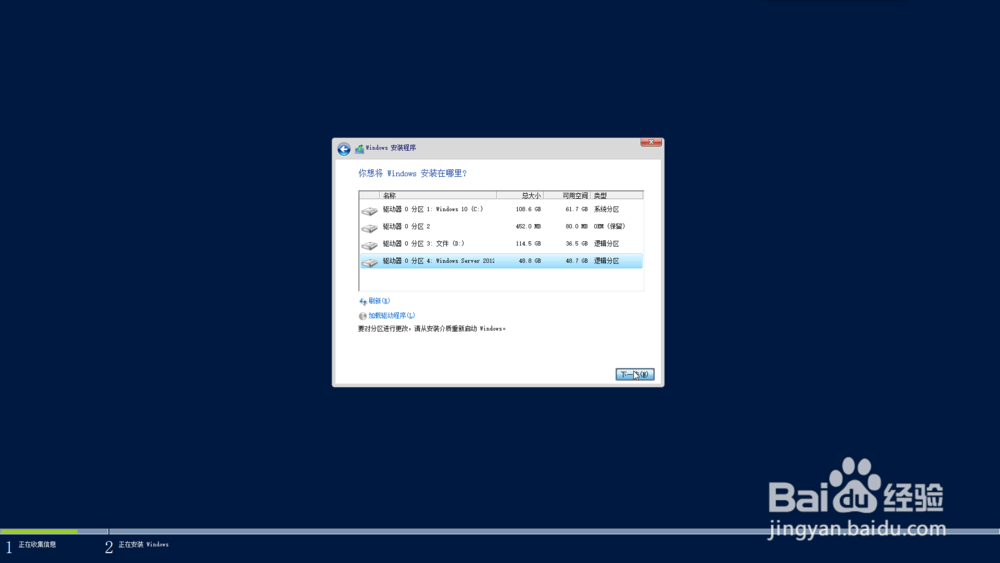
9、开始安装,这需要几分钟时间。

10、安装部分后重启。

11、安装完后再次重启。

12、系统准备完毕。

13、再次重启。

14、可以看到windows server 2012_r2已经引导成功了,可以进入系统了。

15、设置语言和键盘,使用默认设置即可。
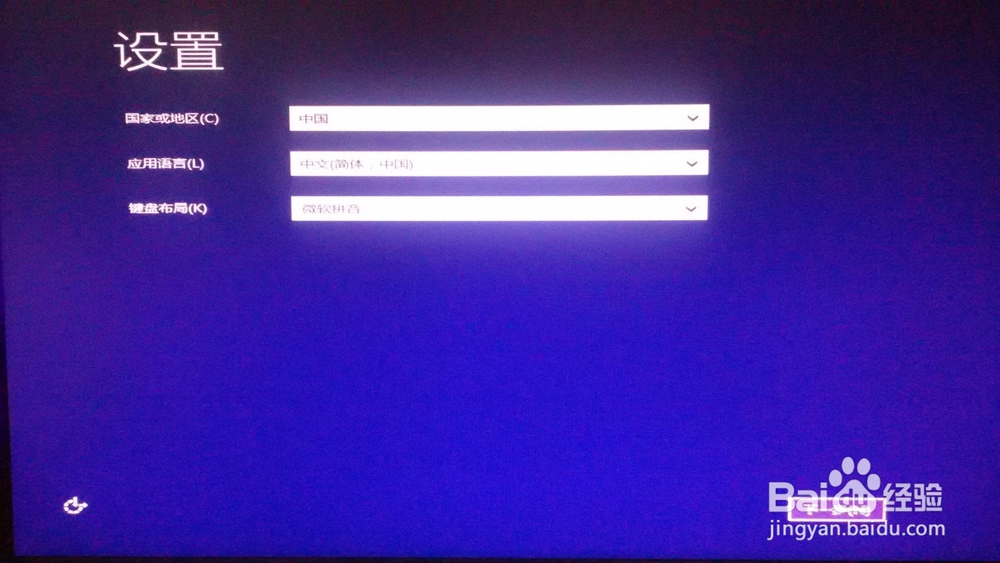
16、输入管理员密码,我试了好几遍才找到密码的要求,密码必须由字母大小写和数字混合,否则无法完成。

17、正在完成设置,到这里安装就结束了。

1、只能使用快捷键Ctrl+Alt+Delete进入系统。
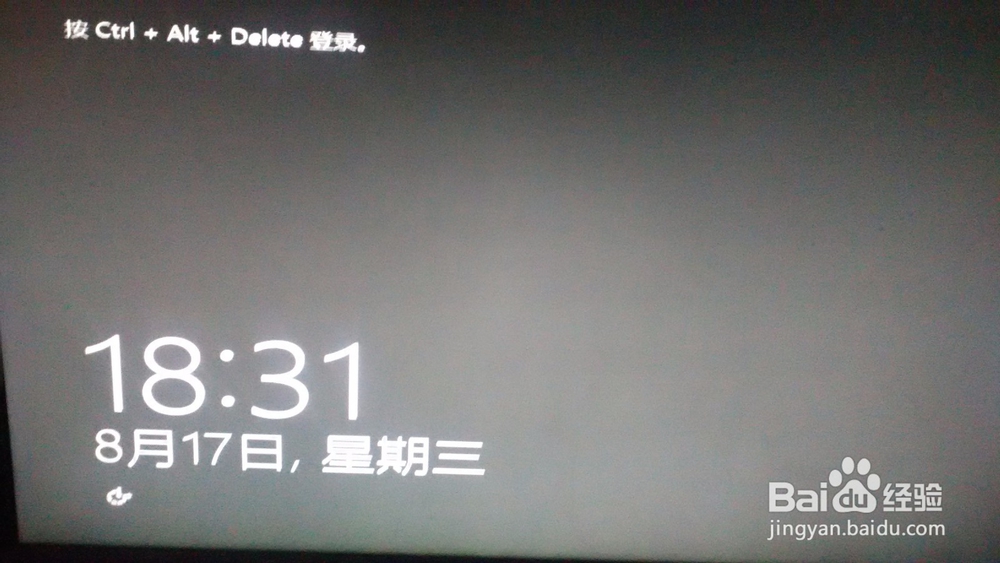
2、界面有点像Windows8.1,不过这并不是直接进开始屏幕,不过也支持直接进开始屏幕。

3、系统信息。

4、64位版总占用空间仅10.2GB。
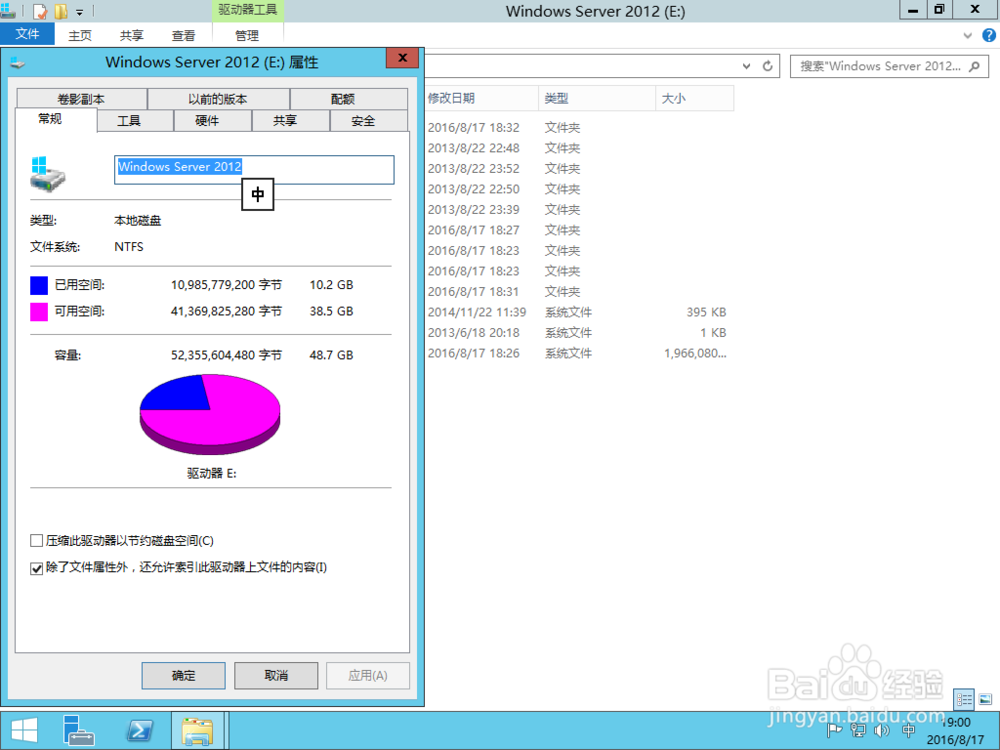
声明:本网站引用、摘录或转载内容仅供网站访问者交流或参考,不代表本站立场,如存在版权或非法内容,请联系站长删除,联系邮箱:site.kefu@qq.com。
阅读量:123
阅读量:22
阅读量:186
阅读量:189
阅读量:175